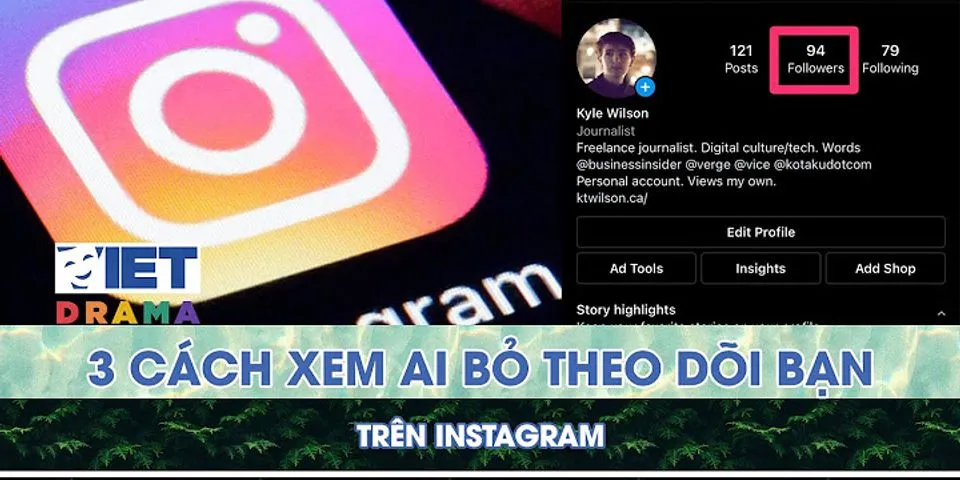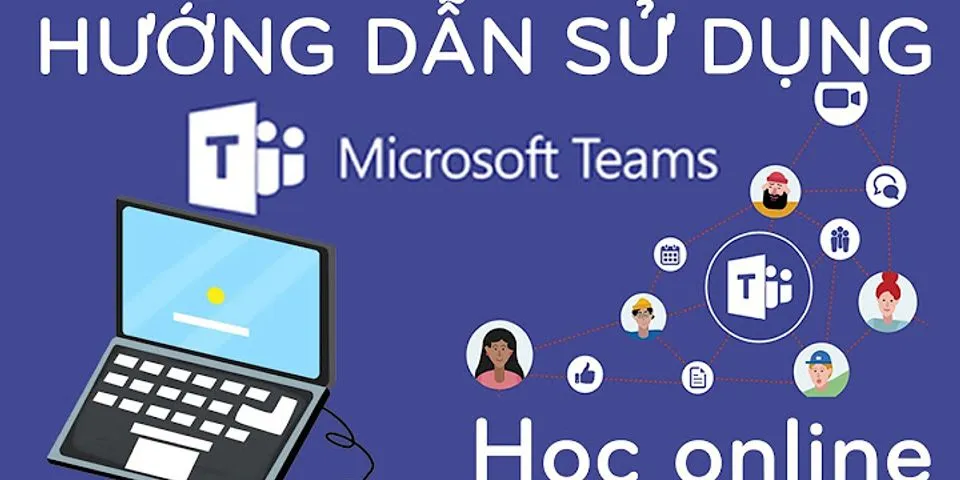Quá chán ngán với kiểu hình nền truyền thống trên màn hình máy tính, bạn muốn kiểu hình nền chuyển động nhiều hiệu ứng hay từ chính những video mình thích.Hôm nay, Điện máy XANHsẽ hướng dẫn các bạn cách đặt video làm màn hình nền Desktop của bạn trở nên sống động. Show  Gần đây có trào lưu dùng ứng dụng DeskScapes để đặt video làm màn hình nền Desktop nhưng có một công cụ khác giúp bạn làm được điều đó nhẹ nhàng ít tốn dung lượng bộ nhớ máy hơn, mình muốn giới thiệu đến các bạn đó làWallpaper Engine. 1 Tải và cài đặtBước 1: Đầu tiên bạn cần truy cập vào Link sau để tải Wallpaper Engine về máy.  Bước 2: Bạn mở Folder chứa file tải về lên và tiến hành giải nén.  Bước 3: Mở thư mục vừa mới giải nén xong và chạy file wallpaper64.exe đối với máy 64 bit (hoặc wallpaper32.exe đối với máy 32 bit) lên để sử dụng.  2 Đổi ngôn ngữVì phần mềm của chúng ta mặc định là tiếng Trung Quốc nên mình sẽ hướng dẫn các bạn cách để thay đổi thành ngôn ngữ mà bạn dễ sử dụng. Tuy nhiên phần mềm vẫn chưa được Việt hóa. Sau khi bạn làm xong bước 4 ở trên phần 1, đến đây ta click chuột phải vào icon của phần mềm và chọn vào dòng như hình.  Sau đó bạn làm theo các bước sau: 1. Chọn thẻ thứ 2. 2. Chọn ngôn ngữ English. 3. Nhấn OK để hoàn thành.  Sau khi làm xong các bước chuyển đổi ngôn ngữ xong, bây giờ chúng ta bắt đầu dùng video làm màn hình nền destop. 3 Dùng video làm hình nềnBước 1: Bạn Click chuột phải vào icon phần mềm->Change Walpaper.  Bước 2: Chọn Video làm hình nền cho màn hình máy tính của bạn. Bạn có thể chọn các Video có sẵn của phần mềm hoặc chọn video mà bạn thích từ máy tính của mình.  Bước 3: Sau đó bạn chọn vào OK để hoàn tất. 4 Chạy cùng Windows khi khởi động Để khỏi mất thời gian bật/tắt phần mềm mỗi khi bật máy, bạn làm theo cách sau để có thể thiết lập cho phần mềm chạy cùng Windows khi khởi động. 1. Nhấn chuột phải vào icon phần mềm-> chọn Setting.  2.ChọnthẻGeneral->chọn vào mụcRemove high priority->ChọnOKđể lưu lại.  Nếu có lỗi trong quá trình cài đặt Phần mềm yêu cầu máy bạn phải cóDirectX 11trở lên khi sử dụng, nếu chưa có bạn có thể tải vềtại đây.  Chỉ vài bước đơn giản như trên là bạn đã có một màn hình Desktop cực đẹp, cực độc đáo rồi. Chúc các bạn thành công! Mọi thắc mắc vui lòng để lại câu hỏi ngay bên dưới đểĐiện máy XANHhỗ trợ bạn nhé. Siêu thị Điện máy XANH |